Використання смартфонів і планшетів зростає серед дітей і дітей особливо люблять iPad. Проте, як батько, ви хочете використовувати батьківський контроль, щоб зберегти вашу дитину в безпеці, коли вони знаходяться в Інтернеті, і не дозволяти їм отримувати доступ до контенту, до якого вони не повинні звертатися на iPad. Можливо, ви хочете обмежити діяльність перегляду вашої дитини або блокувати інсталяцію програм. На щастя, iOS поставляється з великим вбудованим батьківським контролем, тому, якщо у вас є iPad, ми розповімо вам про те, як вбудований батьківський контроль для iOS у iOS має форму “Обмеження”. як можна налаштувати батьківський контроль на iPad:
Ви повинні отримати IPad для ваших дітей?
Як батько, отримання iPad є питанням вибору і бюджету. Якщо у вас є єдиний iPad, то ймовірно, що ваша дитина може використовувати той самий iPad для читання книг, ігор, домашньої роботи в школі, перегляду Інтернету та спілкування з друзями в соціальних мережах. У такому випадку потрібно вмикати та вимикати обмеження в iPad кожного разу, коли ви даєте їм свій iPad.
Це втомлює, але якщо ви отримаєте їх більш старі, відремонтовані моделі, то ви можете встановити обмеження раз і буде зроблено з ним. Є, мабуть, кілька дешевих планшетів Android, доступних на ринку, але в порівнянні з iOS жоден з них не дає вам кращого досвіду за замовчуванням, якщо ви не використовуєте додаток стороннього виробника.
Налаштування батьківського контролю на iPad
Встановлення батьківського контролю займає всього кілька хвилин і підтримує вас у ваших зусиллях, щоб зберегти безпеку, продуктивність і задоволення від роботи в Інтернеті вашої дитини. Ви можете або заблокувати ваш IPad до певної програми, перш ніж віддати її вашій дитині або заблокувати весь пристрій з всебічним батьківським контролем.
Налаштування режиму керованого доступу
Керований доступ дозволяє заблокувати пристрій для однієї програми. Якщо ввімкнути керований доступ, воно обмежує вашу дитину використовувати лише одну конкретну програму, що перешкоджає їм переходити на іншу програму або домашній екран. Це дозволяє вимкнути певні області екрана. Наприклад, ви можете заморозити пункти меню, щоб запобігти випадковим жестам або покупкам у програмі. Вона також дозволяє вимкнути апаратні кнопки. Наприклад, ви можете вимкнути кнопку гучності, щоб запобігти зміні гучності дитини.
Щоб налаштувати керований доступ, відкрийте програму "Налаштування" та перейдіть до розділу "Загальні> Доступність> Керований доступ" . Перемістіть перемикач керування доступом та натисніть “Установки пароля”, щоб встановити чотиризначний пароль.
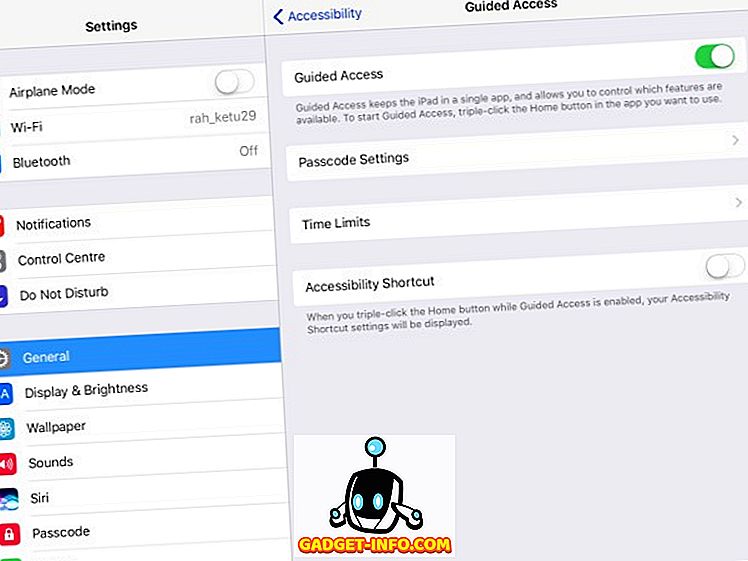
Щоб увімкнути керований доступ, відкрийте програму, до якої потрібно заблокувати пристрій . Потім тричі клацніть кнопку Home (Домашня сторінка) і виберіть "Guided Access" (Доступ з керуванням) у спливаючому вікні "Доступні ярлики".
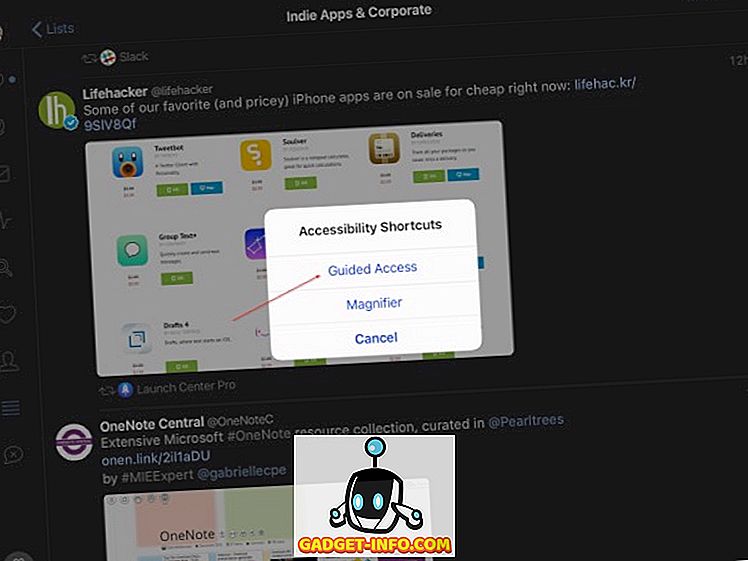
На наступному етапі налаштуйте параметри для сеансу керованого доступу. Перемкніть перемикач для “Touch”, щоб дозволити їм дивитися свої улюблені шоу. Натисніть "Опції" в розділі "Обмеження часу", щоб встановити тривалість сеансу. Натисніть "Опції" у розділі "Кнопки апаратного забезпечення", щоб вимкнути клавіатуру, кнопки гучності, кнопку "сплячий режим" та "рух". Натисніть "Пуск", щоб почати сеанс керованого доступу.
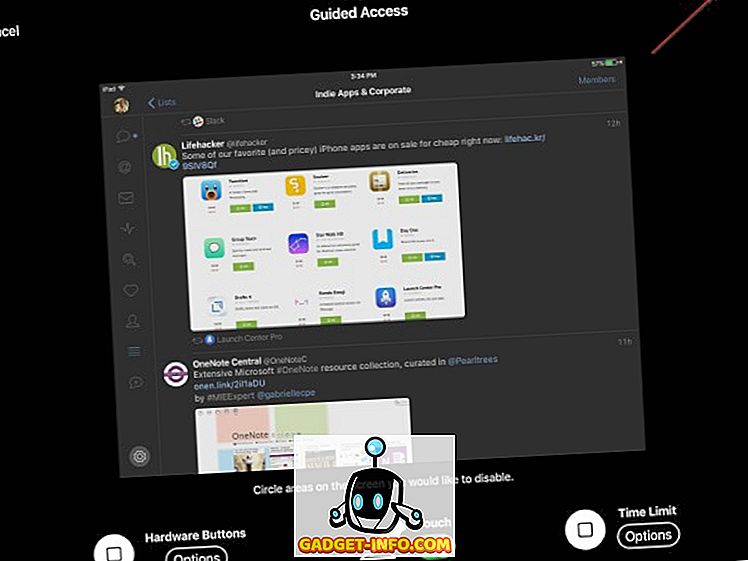
Під час сеансу керованого доступу можна також натискати області на екрані, які потрібно вимкнути . Багато ігор мають пункти меню, щоб купити In-App покупки пов'язаних елементів, таких як монети або бонуси. Можна заморозити ці меню, щоб вимкнути дотик.
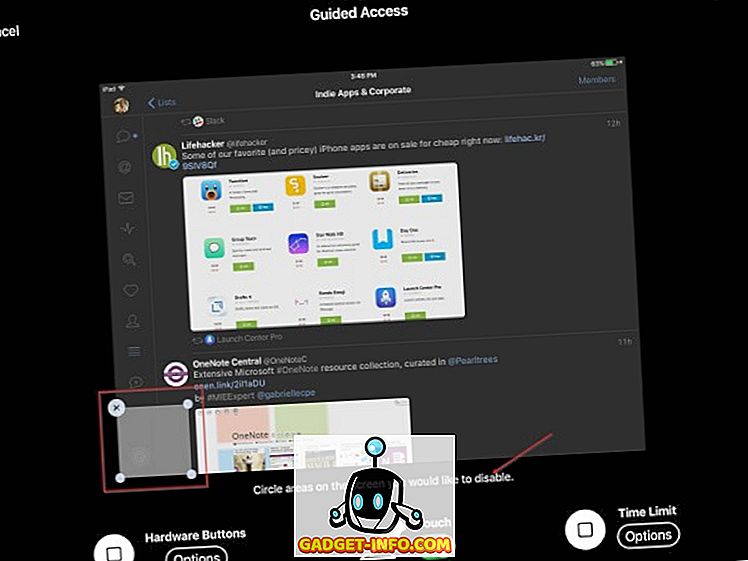
Щоб завершити сеанс, тричі натисніть кнопку Home і введіть пароль, який ви встановили раніше. Крім того, можна використовувати TouchID для завершення сеансу. Запустіть програму «Налаштування», перейдіть до розділу «Загальні»> «Доступність»> «Керований доступ»> «Параметри пароля» та увімкніть сенсорний ідентифікатор. Якщо ваша дитина намагається вийти з програми, у верхній частині екрана з'явиться повідомлення "Керований доступ буде ввімкнено". Вони повинні ввести пароль, наданий раніше, щоб залишити режим керованого доступу.
Налаштування обмежень
Обмеження в iOS дозволяють заблокувати весь пристрій із всебічним батьківським контролем. Для керування є певний набір параметрів. Ваша дитина не може відключити "Обмеження", якщо вони не надають пароль. Якщо ви забули налаштування, призначені для різних категорій, знову перейдіть до налаштувань і періодично стежте за ними.
Щоб налаштувати обмеження, відкрийте програму "Налаштування " та перейдіть до розділу "Загальні> Обмеження" . Створіть пароль для обмежень. Щоб змінити настройки або вимкнути обмеження, потрібен пароль. Після того, як ви ввімкнете обмеження, ви можете поставити блокади даних у декількох різних категоріях.
Примітка . Не встановлюйте цей код на той самий пароль, який використовувався для розблокування iPad. Роблячи це, ваша дитина зможе вносити зміни до обмежень і потенційно відключати їх без вашого відома.
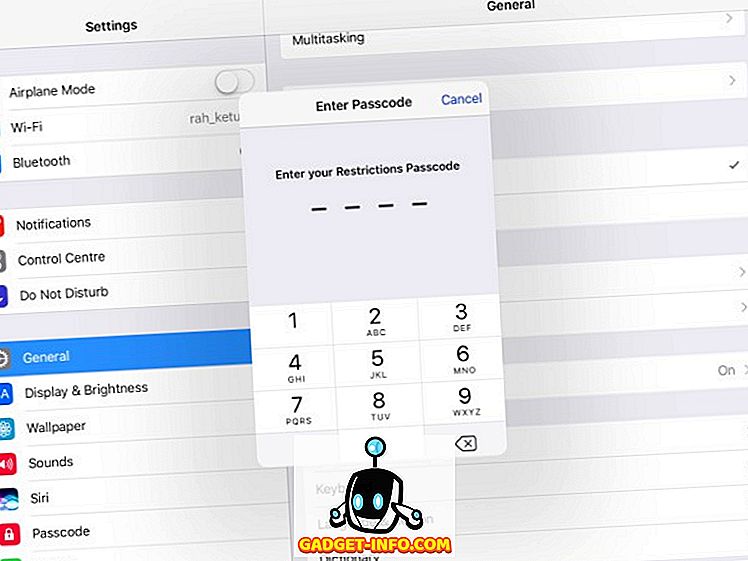
Блокування програм, функцій та служб
У цьому розділі ви можете заблокувати певні програми та функції: Safari, Camera, Siri & Dictation, FaceTime та AirDrop. Перемикайте перемикач окремих програм, щоб заблокувати їх. Коли ви зробите це, ви не побачите їхню піктограму на головному екрані, і ви не знайдете їх під час пошуку Spotlight. Незважаючи на те, що програма Messages не вказана, можна заблокувати їх.
Перейдіть до розділу " Налаштування> Повідомлення " та вимкніть "iMessage" . На наступному кроці натисніть "Облікові записи" в розділі Дозволити зміни і натисніть "Не дозволять зміни" . Таким чином, ваша дитина не зможе увімкнути програму "Повідомлення".
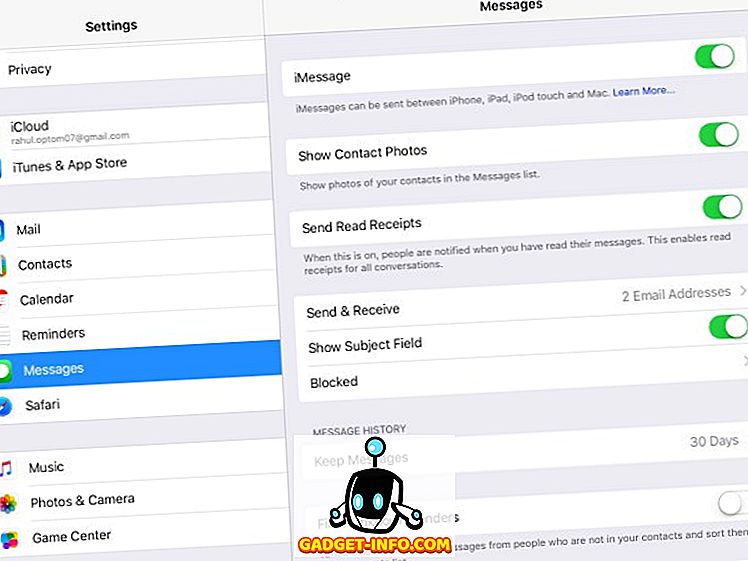
Другий список опцій перешкоджає вашій дитині купувати, завантажувати, встановлювати програми та інший вміст. Щоб запобігти лише покупкам через додаток, вимкніть "Покупки через додаток" . Щоб повністю вимкнути придбання, вимкніть "iTunes Store", "iBooks Store" та "Встановлення програм". Також можна запобігти покупкам, видаливши спосіб оплати з облікового запису iTunes.
Примітка . Навіть якщо ви заблокували можливість встановлення нових програм, ваша дитина все одно може купувати та встановлювати програми та нові матеріали (рівні гри, розділи книг, віртуальні кредити, такі як монети та бонуси) у програмі. На даний момент ця лазівка залишається.
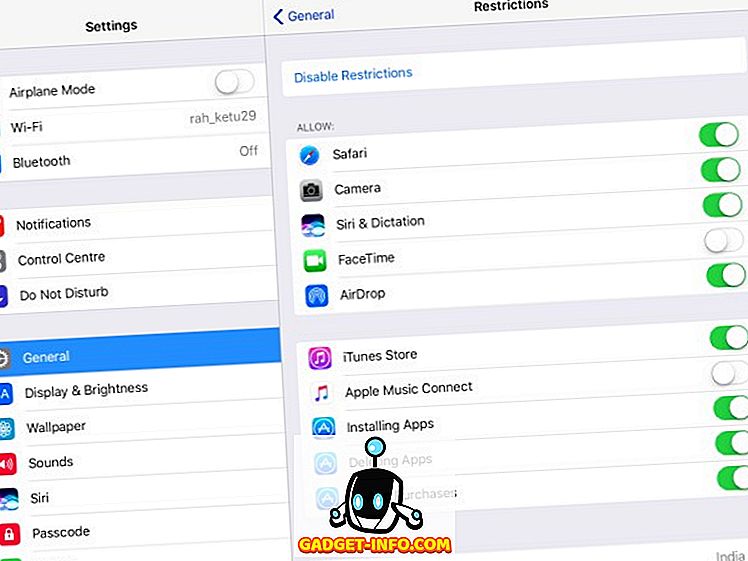
Налаштування фільтрів для рейтингів вмісту
У цьому розділі ми розповімо, як можна встановити фільтри для різних типів вмісту на основі оцінок. Кожна країна має власну рейтингову систему для фільмів, телешоу, ігор, пісень пісень тощо. Використовуйте елемент керування "Рейтинг для", щоб повідомити iPad, якою рейтинговою системою ви хочете користуватися. Як тільки це зроблено, ви можете контролювати те, що ваша дитина може читати, дивитися або слухати.
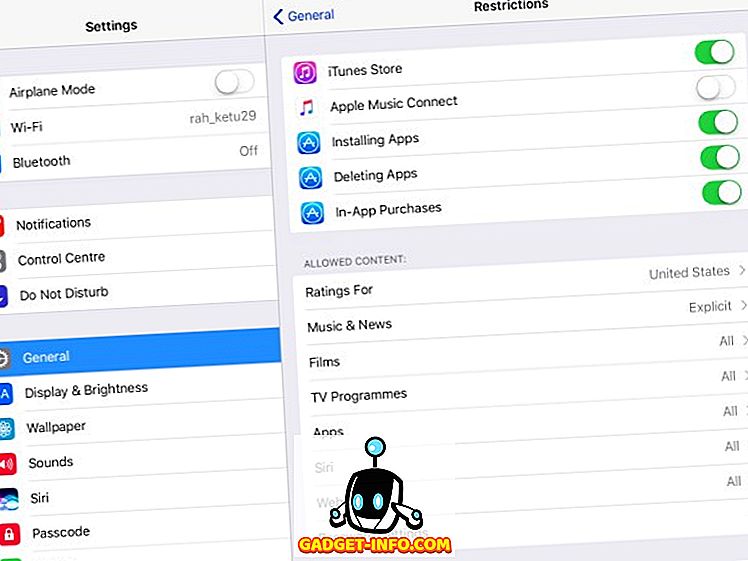
У разі новин, музики, подкастів та iTunes U ви можете вимкнути "Явний", щоб запобігти відтворенню iPad від пісень, що містять неслухняну мову. За допомогою функції "Фільми" виберіть найвищу оцінку, яку бажаєте дозволити . Коли ви вказуєте один рейтинг, усі рейтинги нижче автоматично вибиратимуться. Кран PG-13; будь-які фільми, оцінені вище, ніж PG-13, не гратимуться на iPad, і не будуть доступні для покупки.
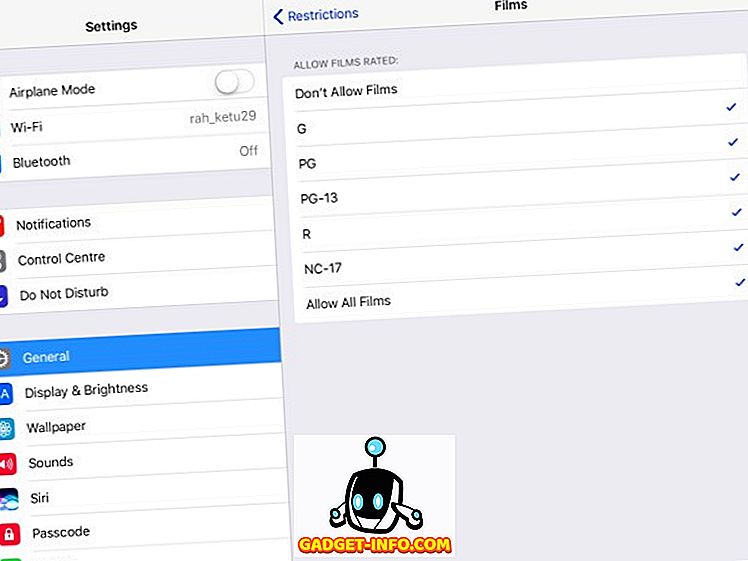
Програми в магазині iTunes Store також мають рейтинги вмісту. Вони засновані на віці та діапазоні від 4+ до 17+ . Так само, як і фільми, виберіть найвищу оцінку, яку ви бажаєте дозволити. Коли ви вказуєте один рейтинг, усі рейтинги нижче автоматично вибиратимуться. Натисніть 9+; будь-які програми з рейтингом вище 9+ не можуть бути встановлені або придбані, а також відображатимуться на головному екрані та в програмі Spotlight. Це корисно, якщо ви хочете встановити тимчасові обмеження, не турбуючись про втрату даних.

Ви побачите параметр "Siri", який дозволяє блокувати явний вміст мови та веб-пошуку . Налаштування "Веб-сайти" дозволяють обмежити дорослих або дозволяти лише певні веб-сайти . "Налаштування пароля" дозволяє встановити пароль для придбання вмісту на iTunes і App Store. У вас є два варіанти - Виберіть "Завжди вимагати", щоб повністю обмежити покупку. Ваша дитина не може придбати нічого без вашого дозволу. Якщо ви виберете “Вимагати через 15 хвилин”, вони матимуть 15 хвилин для здійснення покупок, якщо ви їх дозволили.
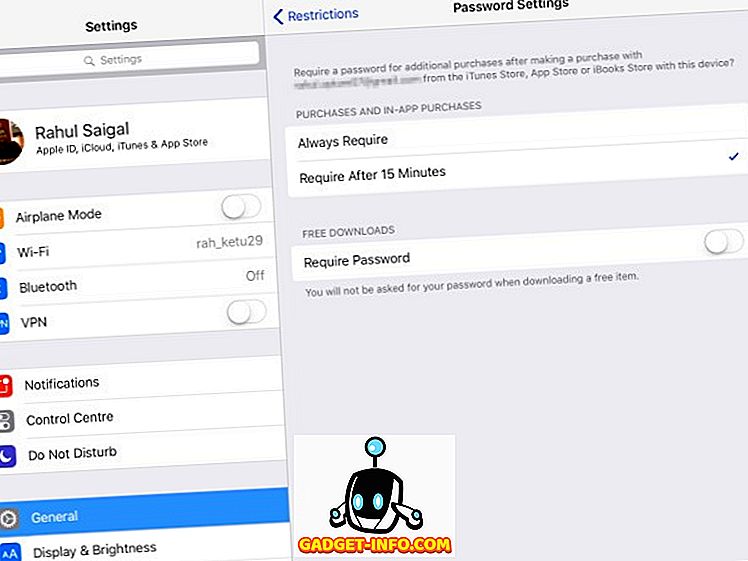
Захист конфіденційності
Розділ "Конфіденційність" дозволяє дозволяти або обмежувати послуги розташування, контакти, календарі, нагадування, фотографії, обмін Bluetooth, мікрофон, Twitter, Facebook та багато іншого. Перевірте кожну з цих налаштувань, наприклад, "Дозволити зміни" або "Не дозволяти зміни" .
Ви можете дозволити або заблокувати служби визначення місцезнаходження для певних програм, але залиште "Системні служби". Фотографії, збережені на iPad, можуть містити конфіденційну інформацію. Можна заборонити новим програмам використовувати "Фото". Так само ви можете заблокувати програми сторонніх виробників для доступу до облікового запису Twitter або Facebook.
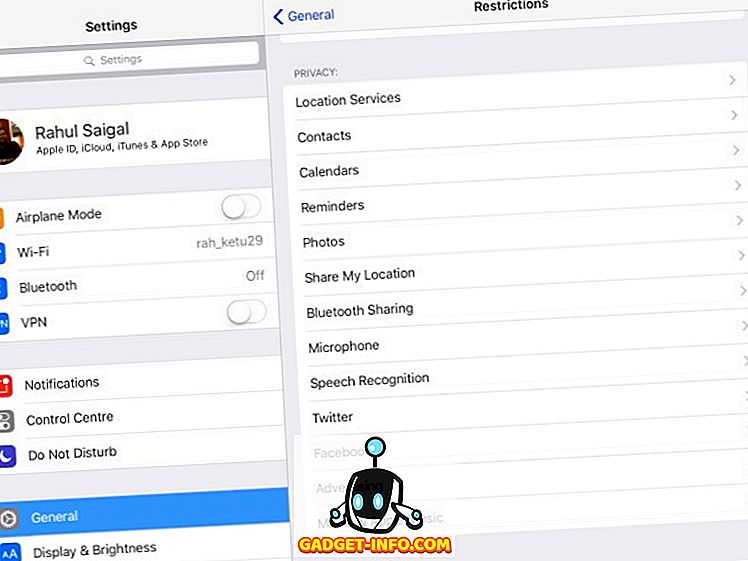
Дозволити зміни та центр гри
Цей розділ дає змогу або дозволити або заблокувати дитину від внесення змін до облікових записів, оновлення фону, обмеження гучності та постачальника телевізорів. Заборона внесення змін не дозволяє дитині додавати, видаляти чи змінювати облікові записи в програмах Пошта, Контакти та Календарі. Можна також заблокувати будь-які зміни гучності, щоб запобігти їхньому налаштуванню.
Нарешті, ви можете вибрати, чи буде ваша дитина може бути зареєстрована в багатокористувацьких іграх, і чи можуть вони додати друга в ігровий центр.
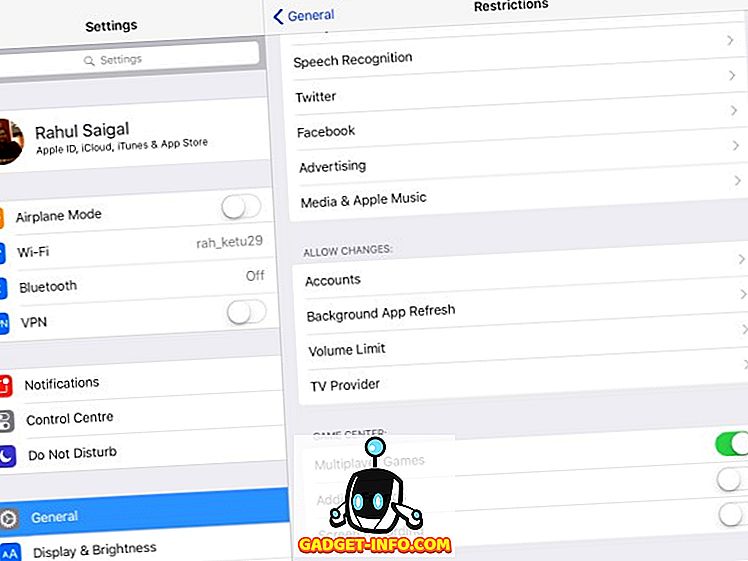
Критерії вибору програм батьківського контролю
При виборі програми батьківського контролю необхідно врахувати наступні речі:
- Вона повинна дозволити вам переглянути всі програми на пристрої та заблокувати або обмежити використання програми.
- Інструменти фільтрації, які вона пропонує, і способи обмеження неприйнятного вмісту в Інтернеті.
- Вона повинна дозволити вам заблокувати програми обміну повідомленнями, попередити вас, коли ваша дитина додасть новий контакт або стежити за змістом текстів дитини.
- Він повинен вести журнал місцезнаходження історії, щоб дізнатися, де ваша дитина була і, що важливіше, знайти дитину в надзвичайній ситуації.
- Веб-панель для управління всіма пристроями та щотижневими звітами про всі важливі заходи.
- Річна вартість передплати та обмеження на кількість пристроїв, які можна відстежувати.
- Можливість контролювати PC або Mac і Android-пристрої буде додатковою перевагою.
- Уникайте програм, які пропонують функції батьківського контролю, але виконуються в прихованому режимі. Наприклад - WebWatcher і mSpy. Це може бути незаконним у вашій країні.
Програми для батьківського контролю третьої сторони для iPad
Є плюси і мінуси як для батьківського контролю Android і iOS. За замовчуванням обмеження iOS надають більш детальні параметри. Завдяки вимогам до песочниці та суворому контролю над екосистемою додатків, програми третьої сторони не надають широких можливостей. Навпаки для Android, але якість програм не гарантується. Сказавши це, найкращі програми для батьківського контролю для iPad:
1. Norton Family Premier
Norton Family Premier запаковує всі функції, які батьки можуть очікувати від програми батьківського контролю на iPad, даючи вам контроль над кількома функціями на декількох пристроях. Спочатку потрібно створити профіль для кожної дитини, яку потрібно відстежувати. Для кожної дитини застосовуються правила дім за умовчанням залежно від їхнього віку. Встановіть Norton Family на кожному пристрої, який використовують ваші діти для доступу до Інтернету. Версії для Windows, Android і iOS доступні окремо.
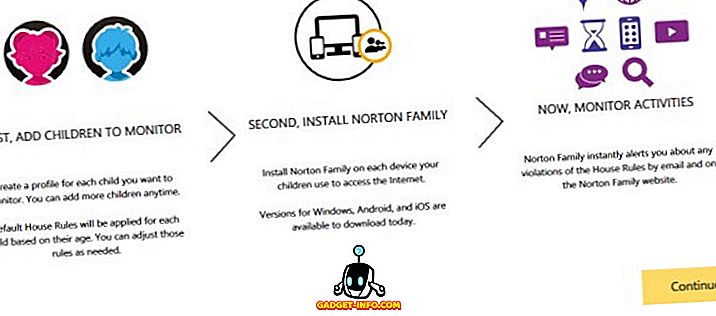
Додайте дані про дитину та заповніть реквізити, якими ви не хочете, щоб ваша дитина ділилася в Інтернеті. Вона включає номер соціального страхування, номер телефону, адресу електронної пошти та багато іншого. Натисніть "Зберегти" та встановіть програми на пристрої дитини. До облікового запису можна додати до 15 дітей. Коли ви додаєте кожну дитину, Norton Family застосовує попередньо визначені правила дому на основі віку.
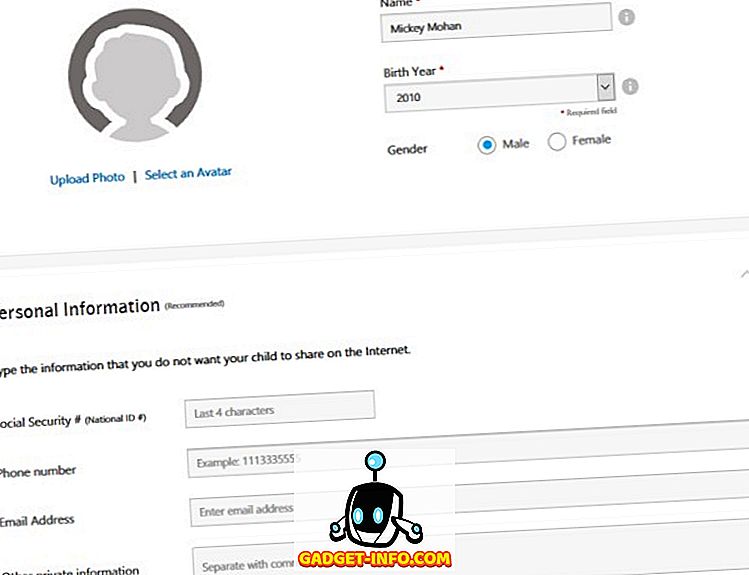
Натисніть "Правила будинку" і налаштуйте параметри за замовчуванням на основі потреби дитини. Ви можете ознайомитися з цим документом підтримки Norton для отримання додаткової інформації про правила дому.
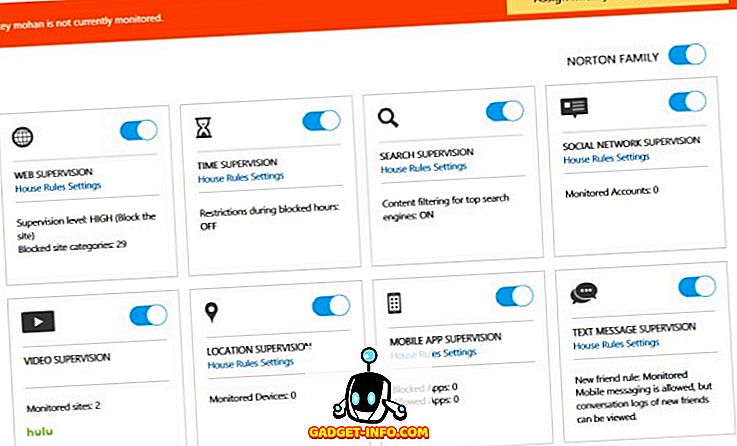
Веб-фільтри можуть утримувати Вашу дитину від сумнівних веб-сайтів, а його функція відстеження розташування може надавати місцезнаходження дитини. Можна заблокувати окремі програми та легко налаштувати обмеження та профілі.
Ви можете підписатися на щотижневий та щомісячний звіт про діяльність вашої дитини. Якщо у вас також є суміш пристроїв Android і Windows, то Norton Family - хороший варіант. Моніторинг дзвінків і повідомлень обмежений, і ви не можете встановлювати часові обмеження для певних програм. Вартість передплати становить 49, 99 $ за перший рік, після чого користуються знижкою від 10 до 20%.
Встановити: (безкоштовно, з покупками в програмі)
2. Чиста няня
Net Nanny Family Protection Pass надає вам повний набір функцій батьківського контролю для кожного пристрою у вашому домі за однією низькою ціною. Можна додавати та контролювати кілька пристроїв. Програми доступні для пристроїв Windows, Mac, Android і iOS .
Він пропонує консоль адміністратора для веб- конфігурування для налаштування параметрів і перегляду звітів для всіх захищених пристроїв в одній інформаційній панелі. Так само, як Norton Family, Net Nanny дозволяє маскувати ненормативну лексику, блокувати невідповідні сайти і дає вам можливість попередити дитину про вміст сайту замість блокування. Також можна переглядати та блокувати програми, ви можете навіть тимчасово заблокувати програму на обмежений проміжок часу.
Це також дає змогу контролювати діяльність соціальних мереж вашої дитини на різних сайтах соціальних медіа . Net Nanny не надсилає звітів електронною поштою, але може сповіщати вас у режимі реального часу, коли ваша дитина отримує доступ до заблокованих сайтів, або перевизначає певну сторінку. Чистий прохід захист сім'ї буде коштувати 59.99 $ на рік для захисту 5 пристроїв і $ 89.99 на рік для захисту 10 пристроїв.
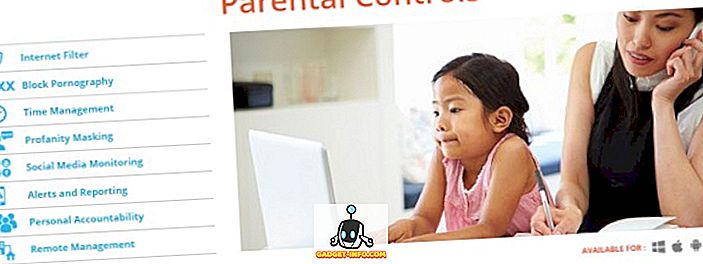
ДИВІТЬСЯ ТАКОЖ: Як приховати фотографії на вашому iPhone і iPad
Налаштуйте батьківський контроль на iPad
Налаштування батьківського контролю на iPad - це легка, інтуїтивно зрозуміла процедура, яка вимагає часу. Ми показали вам, як заблокувати програми, функції, служби та скористатися фільтрами. Ми також обговорили основні критерії вибору програми батьківського контролю та виділили деякі з найкращих. Отже, спробуйте скористатися цими параметрами батьківського контролю на своєму iPad і дайте нам знати, що ви думаєте в розділі коментарів нижче.









